Перенос сайта MODX на новый хостинг в 2025 году
26 сентября, 2022Статья обновлена 15 января в 2025 году.
Содержание статьи:
Подготовка сайта к переносуkeyboard_arrow_down
Процесс переноса сайта на MODXkeyboard_arrow_down
Ошибки и проблемы, связанные с переносом MODX на хостингkeyboard_arrow_down
Как перенести сайт на хостинг HostFly.by - видео
Что думают эксперты о CMS MODX?
Платформа MODX - популярная и довольно удобная для пользователей CMS с открытым кодом. Перенос сайта на MODX имеет ряд нюансов, которые лучше учесть заранее.
Перенос MODX на другой хостинг - инструкция
Переезд сайта на новый хостинг правильно будет разбить на два этапа: этап подготовки и непосредственно переезд.
Подготовка сайта к переносу
Без правильной подготовки вы не сможете восстановить сайт на новом хостинге так, чтобы он работал корректно. Поэтому мы составили алгоритм из трёх пунктов, которые необходимо реализовать перед началом переезда сайта.
1. Удаление кэша
Удалить кэш можно несколькими способами:
-
Через админку самого сайта. Зайдите в системные настройки, а затем последовательно выберите пункты “Сайт” и “Статус сайта: нет”. Теперь в верхнем меню кликните на выпадающий список в пункте “Управление” и выберите “Очистить кэш”.
-
Через административную панель текущего хостинга. Для этого нужно очистить содержимое папки “core/cache”. Только не удаляйте саму папку, нужно удалить только файлы, содержащиеся в ней.
Очистить папку с кэшем MODX из SSH или терминала можно так (на примере панели управления cPanel)
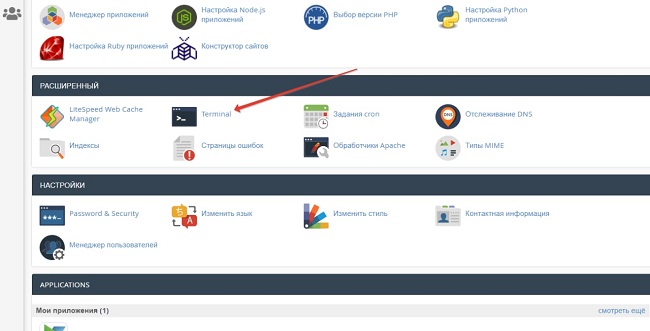
cd public_html/ <- путь к папке сайта
rm -rf core/cache/* <- очистка папки с кэшем
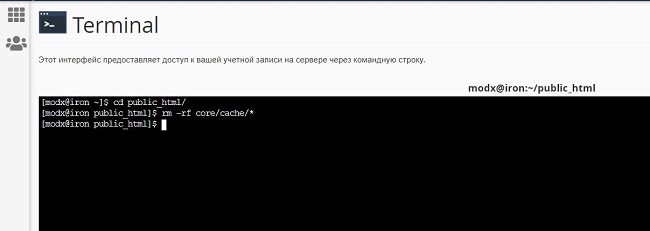
-
Через FTP. Здесь также очищаем папку “core/cache”.
Некоторые специалисты рекомендуют выполнять сразу два первых пункта из этого списка: сначала удалять кэш на уровне сайта, а затем на уровне хостинга.
2. Выход из административной панели
Для того, чтобы покинуть админку сайта, не достаточно закрыть вкладку браузера или выключить компьютер. Важно, чтобы все сессии, на всех устройствах были полностью завершены.
Для этого в административной панели сайта кликните на вкладку “Управление” и выберите пункт “Перезагрузить права доступа”. А затем снова кликните на “Управление” в верхнем меню, но на этот раз выберите пункт “Завершить все сеансы”.
3. Бэкапы
Перед переносом нужно сделать два вида резервного копирования: бэкап базы данных и бэкап файлов.
Бэкап файлов
Чтобы скопировать файлы, можно использовать файловый менеджер панели управления или FTP-клиент.
Выберите папку сайта MODX на сервере, например public_html, и скачайте её на свой компьютер. Предварительно можно заархивировать папку - тогда процесс скачивания будет быстрее.
Бэкап базы данных
Сделать бэкапы базы данных можно в административной панели вашего текущего хостинга. Сперва нужно создать архив файлов, а затем экспортировать и сохранить. Для этой задачи подойдёт приложение phpMyAdmin, оно есть в панелях большей части популярных хостинг-провайдеров.
В phpMyAdmin выбрать пункт “Экспорт”, выбрать базу данных (имя базы данных можно посмотреть в файле /core/config/config.inc.php), а также формат скачивания - SQL, - и нажать кнопку “Вперёд”.
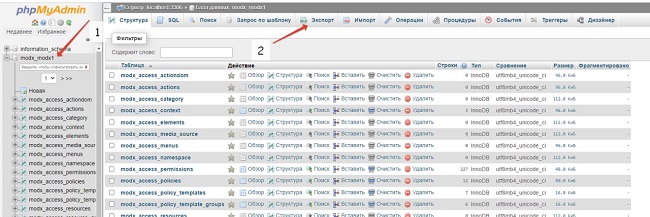
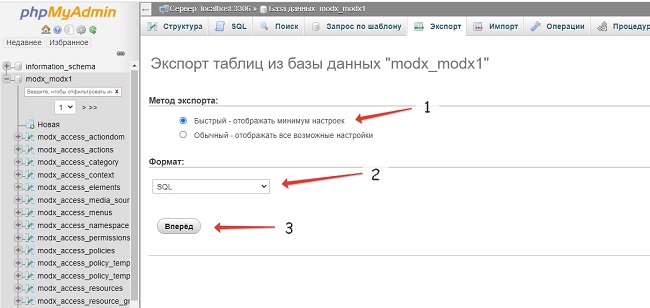
Если опции экспорта оставить по умолчанию, то размер базы данных в таком случае будет не сжат, но и не создаст нагрузку на сервер по время создания дампа (копии).
Если место на сервере ограничено, а размер дампа большой, то следует создать дамп в сжатом виде: во втором пункте выбирается формат сжатия, подойдёт gzip/zip.
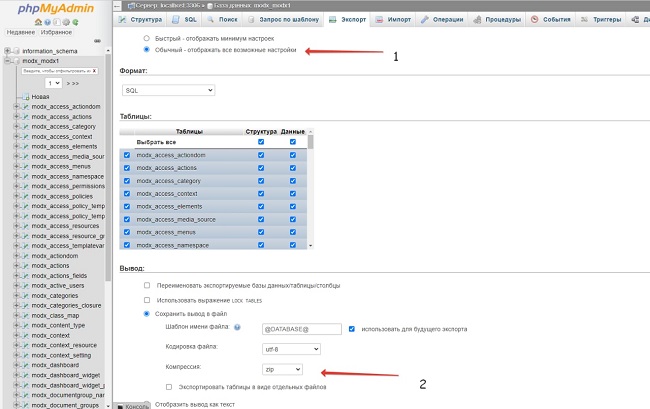
Процесс переноса сайта на ModX
Когда предварительные этапы будут выполнены, можно будет приступить к переносу сайта на новый хостинг.
1. Перенос базы данных
Здесь нам снова пригодится приложение phpMyAdmin. На новом хостинге создайте новую базу данных и пользователя для этой базы данных. Затем выберите пункт “Импорт” и загрузите в неё копию базы данных вашего сайта.
2. Копирование файлов
После сохранения базы данных закачайте на хостинг сохранённые файлы. Если вы скачивали их в виде архива - то заливайте прямо так, а затем уже там распакуйте на хостинге.
3. Исправление путей к файлам и директориям
Особенность CMS MODX в том, что после переноса файлов могут оказаться нарушены пути доступа.
Вот список конфигурационных файлов, которые следует исправить:
-
/core/config/config.inc.php
-
/config.core.php
-
/manager/config.core.php
-
/connectors/config.core.php
Самый важный из этих файлов - /core/config/config.inc.php. Это главный конфигурационный файл MODX. В нём вам нужно будет изменить пути к файлам - заменить их на актуальные. Актуальные пути к файлам вы можете узнать сами, просто посмотрев, в каких папках и подпапках они теперь находятся.
Обратите внимание, в файле будет указано несколько путей - и в каждый из них нужно будет внести корректировки. Если этого не сделать - ваш сайт не будет работать.
Кроме того, в этом файле нужно изменить информацию об имени вашей базы данных, пользователе и пароле.
Удобнее всего вносить изменения, открыв файл в программе Notepad++ - редакторе, который устанавливается на ваш компьютер. Скачать его можно здесь.
Аналогичное действие нужно проделать и с остальными файлами, перечисленными выше.
4. Обновление файла .htaccess
Этот пункт важен тем пользователям, которые при переносе сайта на новый хостинг меняют также и доменное имя. Например, был тестовый хостинг и тестовый домен, а после переноса на основной хостинг подключается полноценное доменное имя.
Важно не забыть в этом случае внести изменения в файл .htaccess, чтобы там был указан актуальный адрес сайта.
5. Очистка кэша
Завершить переезд сайта нужно повторной очисткой кэша в админке сайта: “Управление” - “Очистить кэш”.
6. Перенос задач из Cron
Чтобы перенести задачи, проставленные в Cron на текущем хостинге, на новом их нужно будет пересоздать. Это делается в админке хостинга. В разных панелях управления хостингом раздел с планировщиком задач называется по-разному. Например, в панели cPanel он называется “Планировщик заданий”, а в ISPmanager - “Планировщик Cron”.
7. Проверка работоспособности сайта
Мы рекомендуем не удалять копию сайта на старом хостинге, пока вы не убедитесь, что перенесённый сайт работает корректно.
Проверьте работоспособность как самого сайта, так и его административной панели: перейдите на внутренние страницы, попробуйте разместить публикации и внести корректировки в контент.
Ошибки и проблемы, связанные с переносом MODX на хостинг
Похоже, что-то не то с корневой папкой сайта. Возможно, в ней отсутствуют файлы или назначены некорректные права на папки и файлы в ней.
Кроме того, проблема может быть с файлом .htaccess - проверьте корректность прописанных в нём данных.
Проблема с файлом .htaccess. Скорее всего, он вообще отсутствует. Скопируйте его заново и загрузите в корень вашего сайта. Также можно загрузить оригинальный .htaccess из чистой установки - скачать её можно по ссылке.
Скорее всего, вы внесли изменения не во все пути к файлам на новом хостинге.
-
В первую очередь, следует очистить кэш (вы делали это уже два раза, повторяться не будем). Затем проверьте корректность путей к файлам и директориям.
-
Также обратите внимание, верно ли указано имя вашей базы данных в файле core/config/config.inc.php, а также доступы к ней.
-
Ещё один момент, связанный с базой данных: она могла быть загружена в неверной кодировке. Проверьте, совпадают ли кодировки БД на старом и новом сервере.
-
Менее вероятная, но возможная причина ошибок: некорректная версия PHP. Возможно, её стоит обновить. Но имейте в виду, что это может повлечь за собой другие ошибки и проблемы с отображением контента.
-
Также решить проблему может увеличение доступной памяти в PHP. Попробуйте увеличить memory_limit до 256М - 512М.
-
Наконец, если всё перечисленное выше в порядке, проблема может оказаться в знаках препинания или лишних символах в коде.
Если после захода в админку вы не видите ничего, кроме белого экрана, скорее всего, дело в кэше. Найдите папку core/cache и очистите её содержимое (саму папку не удаляйте).
Это происходит, если адрес админки сайта совпадает с адресом панели управления хостингом. Такое в редких случаях, но бывает. Чтобы исправить этот недочёт, нужно изменить адрес административной панели сайта. Найдите файл config.inc.php на хостинге, откройте его, и в пунктах $modx_manager_url и $modx_manager_path измените слово manager на content.
Затем найдите системный каталог manager и также переименуйте его в content.
Теперь адрес админки вашего сайта: vashdomen.by/content.
Проверьте, всё ли хорошо с базой данных: корректный ли прописан к ней путь, верная ли кодировка. Если вы исправили недочёты, но ничего не изменилось - удалите загруженный файл и залейте файл с базой данных заново.
Как перенести сайт на хостинг HostFly.by - видео
Что думают эксперты о CMS MODX?
Мы взяли комментарии у специалистов из области разработки и SEO-продвижения:
Егор Дорофеев, СЕО агентства v90.team:
“Мы работаем с CMS MODX Revolution при разработке сайтов.
Из минусов, которые я бы выделил:
• Мало готовых MODX-шаблонов (если рассматриваем для клиента разработку сайта на шаблоне).
• Для сложных доработок в данной CMS нужны знания html, css + желательно js (но это уже минус больше не для клиента, а для программиста, который работает с данной CMS).
А основные плюсы CMS такие:
• Сама по себе админка бесплатная.
• Простая, интуитивно понятная панель администратора.
• Большой выбор готовых модулей (плагинов) для внедрения и простота их установки.
• Админка ориентирована на SEO-продвижение.
• Кроссбраузерность и кроссплатформенность. Поддерживаются все основные браузеры, в т. ч. мобильные.
Отмечу, что система подходит для разработки интернет-ресурсов с функциональными и гибкими инструментами любой сложности и направленности”.
Евгений Лабков, founder агентства Starpointup:
“Работаю с MODX Revo около четырех лет. Почему? Очень удобная CMS для оптимизации под SEO, если надо, большинство доработок можно сделать без привлечения разработчиков, шаблонизировать любые меты, тексты.
Ещё из плюсов: не обязательно знать PHP, большое RU-язычное комьюнити, простота в использовании для пользователя и при разработке.
Минусы: очень маленькая популярность по сравнению с WP и Битриксом, из-за этого чаще клиенты ищут разработку на других CMS.
Мы разрабатывали на MODX как лендинги, так и интернет-магазины с подвязкой к CRM, а также интернет-магазины с возможностью динамичного обновления контента на всём сайте при обновлении информации в Google-таблицах”.
